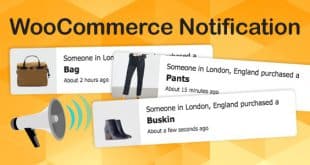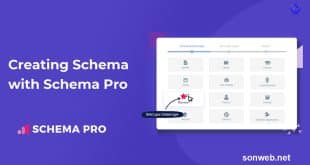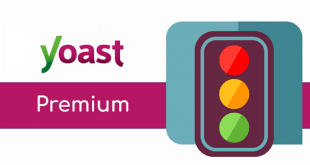Là một Page Builder phổ biến nhất hiện nay. Hãy cùng tìm hiểu Elementor là gì, ưu nhược điểm, mức giá và cách cài đặt 2 phiên bản Free, Pro.
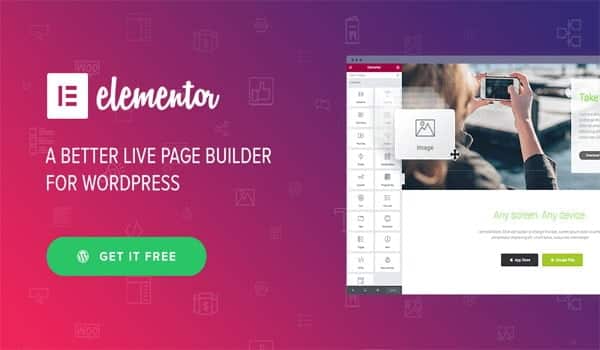
Nếu bạn đã sử dụng trang Web WordPress trong một thời gian dài, chắc hẳn bạn sẽ biết về Page Builder. Tôi nghĩ rằng nhiều bạn đã dùng qua nó để thực hiện thao tác kéo thả và chỉnh sửa giao diện trang Web. Nếu như bạn chưa biết Elementor là gì, sau đây tôi sẽ giúp bạn tìm hiểu thật kỹ về nó.
Download Plugin Elementor Pro miễn phí 100%
Elementor là gì?
Elementor là Plugin Page Builder giúp bạn tạo các trang WordPress đẹp mắt một cách dễ dàng. Chỉ với các thao tác kéo thả đơn giản là bạn đã sở hữu được một Website theo ý muốn. Vì vậy, với Elementor các bạn không rành về Code cũng có thể tạo được Website cho riêng mình.
Elementor được xây dựng dựa trên yếu tố cốt lõi là tốc độ. Vì vậy mà bạn sẽ thấy nó xử lý rất nhanh tất cả yêu cầu. Plugin này xây dựng Page trực tiếp Front-En, có nghĩa là nó sẽ chỉnh sửa Page với trình trực quan để bạn dễ nhìn nhất.
Nó có những tiện ích về văn bản, hình ảnh đến khu vực hiển thị lời chứng thực, đánh giá của khách hàng, thanh trượt, biểu tượng, Tab, phương tiện truyền thông xã hội,… Mỗi tiện ích đều sẽ có cách cài đặt riêng biệt, tuy nhiên chúng rất dễ để sử dụng.

Plugin này còn cho phép bạn thêm những phần tử được tạo ra từ các Plugin khác của WordPress. Ngoài ra, Elementor còn sở hữu nhiều mẫu sẵn có để bạn dễ sử dụng và chỉnh sửa ngay tức thời. Chỉ với vài cú Click chuột đơn giản là bạn đã sửa được bất kỳ mục nào trên trang hay thay thế bằng nội dung của riêng mình.
Nhờ sự thiết lập đơn giản lại tiện lợi nên Elementor là một trong những Plugin được cài đặt nhiều nhất. Hiện nay trên WordPress đã có hơn 5 triệu người cài đặt và sử dụng.
Khi nào nên sử dụng Elementor Pro?

Mục đích của Elementor là giúp cho những bạn không biết gì về lập trình có thể tự xây dựng Website tuyệt đẹp cho chính mình. Thay vì những tính năng cơ bản như thêm hình ảnh, thêm chữ như ở WordPress Editor. Elementor sẽ giúp bạn tạo các Layout với các hàng và cột để dễ dàng, tối ưu hơn. Với phiên bản Elementor Pro, bạn sẽ thoải mái xây dựng Page Contact, Homepage hay giới thiệu sản phẩm. Nó sẽ giúp bạn thoải mái sáng tạo và tự thiết kế Website theo ý muốn của mình.
Nhưng không phải với bất cứ trang Web nào cũng cần phải cài đặt và sử dụng bản Elementor Pro. Tuy phí không quá lớn đối với một Website nhưng theo tôi bạn hãy tiết kiệm cho mục đích khác.
Tôi cho rằng, những bạn mới làm Website thì chỉ cần dùng bản miễn phí là đủ. Bạn có thể dùng nó để tạo trang Web bán hàng đẹp thì sẽ không có vấn đề gì.
Còn nếu bạn muốn phát triển Website, cần nâng cấp tính năng và giao diện thì hãy dùng Elementor Pro.
Vậy tính năng phiên bản Pro của Elementor là gì, đó chính là bạn có thể tạo bất kỳ mẫu thiết kế nào mà mình thích. Không những vậy, bạn sẽ xây dựng Website theo phong cách riêng của mình. Ngoài ra, nhờ trình Popup sẽ giúp bạn gia tăng tỷ lệ chuyển đổi đáng kể.
Yêu cầu khi sử dụng Elementor Pro
Khi sử dụng phiên bản Elementor Pro, bạn cần chuẩn bị một số yêu cầu hệ thống sau:
- Bạn cần nâng cấp WordPress 5.0 trở lên vì Elementor chỉ hoạt động được ở phiên bản này.
- Nếu Website của bạn lưu trữ ở máy chủ có phiên bản cũ hơn PHP 7 thì có thể gặp sự cố. Vì vậy, hãy liên hệ ngay với nhà cung cấp dịch vụ để nâng cấp lên bản mới nhất.
- Website bạn cần sở hữu MySQL phiên bản 5.6 trở lên hoặc MariaDB phiên bản 10.0 trở lên.
- Ngoài ra, bộ nhớ Website phải từ 128MB trở lên, ưu tiên cho bộ nhớ 256MB hoặc cao hơn nữa.
- Máy chủ thích hợp để cài đặt Elementor là gì? Nếu như bạn đang lưu trữ tại WordPress thì hãy thêm SSL vào Website của mình. Còn với nhà cung cấp khác thì hãy đảm bảo họ sửa đổi ReplaceMaxLineLength của máy chủ cho bạn.
- Đối với trình duyệt thì bạn nên sử dụng Firefox, Chrome, Safari, Microsoft Edge phiên bản 79 trở lên.
- Bạn chỉ có thể chỉnh sửa trang bằng Elementor trên máy tính để bàn vì trên máy tính bảng và điện thoại di động chưa được hỗ trợ.
- Tốt nhất là bạn nên bật phần mở rộng PHP Zlib trên máy chủ của mình.
Ưu nhược điểm của Elementor
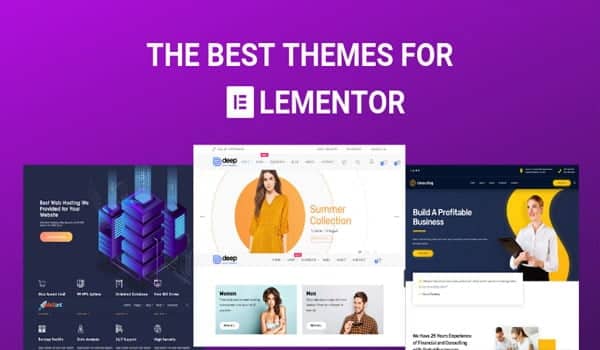
Ưu nhược điểm nổi bật nhất của Elementor là gì, tôi sẽ giới thiệu cho bạn biết ngay sau đây:
Ưu điểm:
Điểm mạnh của Elementor là gì, bạn có thể tham khảo một số ưu điểm điển hình sau:
- Hiện Elementor có sẵn bản miễn phí và trả phí, bạn có thể tự do chọn phiên bản phù hợp.
- Elementor rất dễ sử dụng và nó mang lại cho bạn khá nhiều tính năng ấn tượng.
- Nó cho phép bạn tự do lựa chọn bố cục và các thiết kế cho trang Web của mình. Bạn sẽ không cần bất kỳ kỹ năng nào về CSS, HTML hay PHP để thiết kế Website của mình.
- Elementor còn cung cấp bản xem trước thời gian thực để bạn có thể xem lại thiết kế của mình. Từ đó, bạn sẽ có cách nhìn trực quan nhất trong quá trình chỉnh sửa bố cục và nội dung.
- Với mẫu Canvas, bạn dễ dàng ẩn vùng Sidebar, Header, Footer,… bằng cách sử dụng các phần tử của Elementor. Nhờ vậy mà bạn sẽ trình bày được một chủ đề riêng biệt với nội dung bắt mắt.
- Dễ dàng điều chỉnh chế độ xem trên máy tính bảng, máy tính và thiết bị di động. Elementor cho phép bạn tự điều chỉnh bố cục riêng biệt và phù hợp cho từng thiết bị khác nhau.
- Bạn có thể thêm hoặc bớt các bố cục, phần tử và thiết kế nâng cao cho Website và nội dung. Ngoài ra, bạn sẽ dễ dàng di chuyển các phần tử từ biểu mẫu, hình ảnh cho đến các nút bằng cách kéo thả.
- Đây còn được xem là một công cụ giúp tạo Landing Page một cách cực chuyên nghiệp. Với tính năng này, bạn sẽ không cần phải học qua khóa học chuyên về Code Web.
Nhược điểm:
- Trong quá trình sử dụng, không có nút hoàn tác và List lịch sử sửa đổi không phải lúc nào cũng phù hợp cho tất cả người sử dụng.
- Bạn sẽ cần một thời gian để học tập và sử dụng thành thạo Plugin.
- Nếu bạn hủy kích hoạt Plugin thì bố cục sẽ dễ dàng bị phá vỡ, đây là nhược điểm chung của mọi Page Builder.
- Tính năng API thì chưa được tích hợp với nhiều dịch vụ ở bên ngoài.
Cài đặt và cấu hình Elementor
Qua những tính năng vượt trội kể trên, chắc hẳn sẽ có nhiều bạn muốn cài đặt Elementor ngay cho Website của mình. Để cài đặt thành công, tôi đã liệt kê từng bước dành cho 2 phiên bản miễn phí và có trả phí chi tiết bên dưới.
Cài đặt Elementor Free
Elementor là một Plugin thông thường nên cách cài đặt cũng không khác biệt, bạn có thể thực hiện theo các bước sau:
Bước 1: Đầu tiên, bạn đăng nhập vào giao diện quản trị của WordPress. Sau đó, bạn chọn Plugin và Click vào mục cài mới.
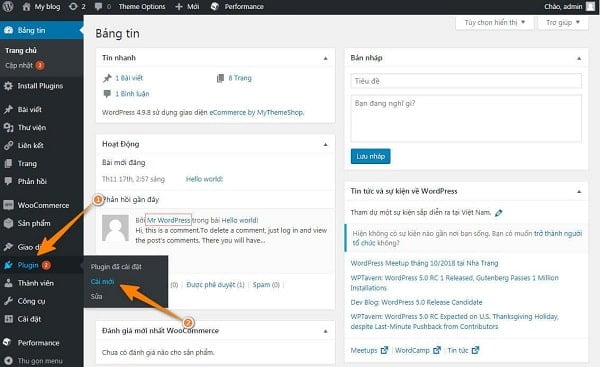
Bước 2: Tại thanh công cụ tìm kiếm, bạn tìm từ khóa Elementor và chọn tiếp vào mục cài đặt
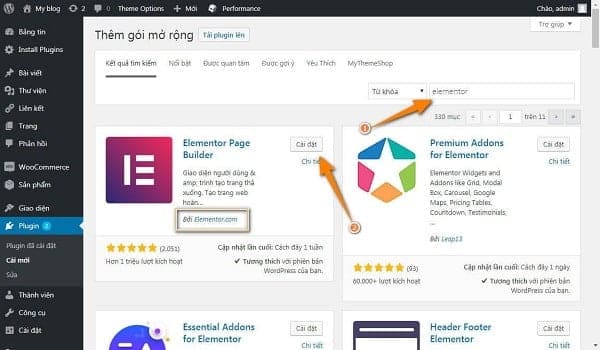
Bước 3: Sau khi quá trình cài đặt hoàn thành thì bạn Click vào mục Kích Hoạt là hoàn thành.
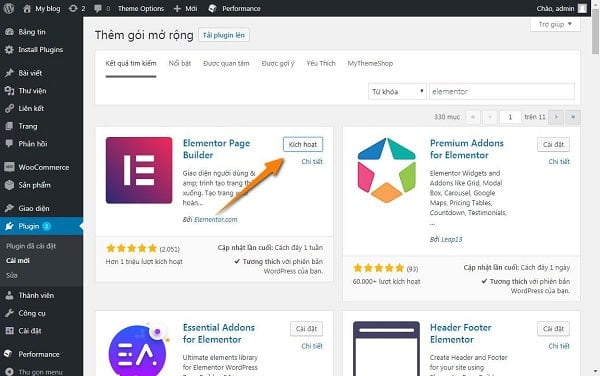
Ngoài ra, bạn có thể đến trang chủ của Elementor để Download trực tiếp Plugin này. Sau đó, bạn làm theo hướng dẫn để hoàn thành bước cài đặt Elementor bản miễn phí.
Cài đặt Elementor Pro
Cách cài đặt phiên bản Pro của Elementor là gì? Đầu tiên bạn cần cài đặt Plugin Elementor miễn phí trước, sau đó mới mua phiên bản Elementor Pro. Sau khi đã mua gói thích hợp thì bạn sẽ được cấp một tài khoản riêng biệt thông qua Email. Khi đăng nhập vào trang của Elementor, sẽ có mụcDownload Elementor Pro và kèm theo đó là License Key. Lưu ý, đây là Key để giúp bạn kích hoạt bản quyền mà mình vừa mua. Tiếp theo, bạn hãy thực hiện theo các bước sau đây nhé!
Bước 1: Truy cập vào trang My.elementor.com và dùng thông tin trên Email nhận được để đăng nhập.
Bước 2: Bạn vào phần tài khoản của tôi để tải Plugin bằng tệp .Zip về máy tính để bàn.
Bước 3: Sau đó, bạn vào trang WordPress để thêm và cài đặt Plugin vừa tải về.
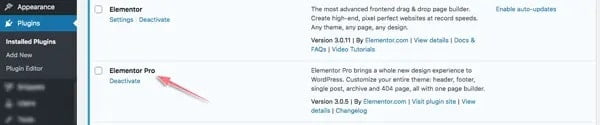
Bước 4: Khi đã cài đặt xong, bạn sẽ nhận được thông báo kích hoạt trên đầu bảng điều khiển.
Bước 5: Bạn vào phần Elementor và chọn tiếp License, sau đó nhập License Key để kích hoạt Plugin.
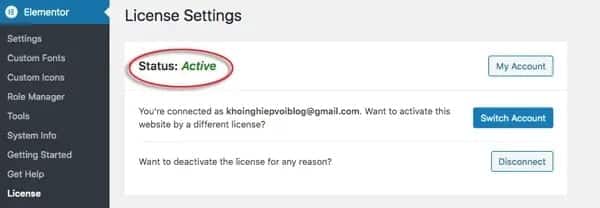
Bước 6: Tiếp theo Click vào Setting và chọn qua Tab General, sao đó là Click chọn Post & Page. Bước này có nghĩa là bạn cho phép Elementor hoạt động trên cả Page và bài Post.
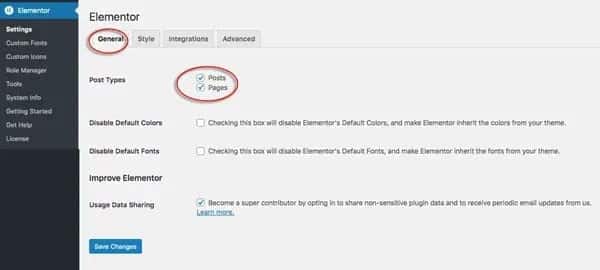
Bước 7: Cuối cùng chuyển sang Tab Integrations để bạn kết nối với dịch vụ bên thứ ba bằng API Key. Mục đích là để Elementor tự động kết nối danh bạ sẵn có khi bạn tạo Form thu thập Email.
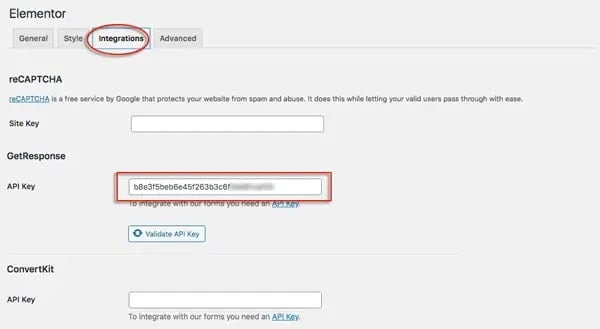
Vậy bạn đã cài đặt xong, để hiểu rõ hơn tôi nghĩ bạn nên hiểu thêm cấu trúc Layout như sau:
- Section: Là khu vực làm việc trên trang và mỗi trang sẽ gồm nhiều Section khác nhau.
- Inner Section: Mỗi một Section, bạn có thể thêm nhiều mục con tuy nhiên nó không bắt buộc phải có.
- Cột: Phần cột này sẽ nằm trong các Section hoặc Inner Section và mỗi phần sẽ có thể có nhiều cột.
- Element: Trong mỗi cột lại có nhiều đối tượng nữa và đối tượng này có thể là văn bản, Icon, hình ảnh, Video,…
Giá và bản quyền sử dụng Elementor
Bản quyền của Elementor gồm có 4 loại, vậy điểm khác nhau giữa các bản Elementor là gì?
Gói miễn phí:
- Bạn sẽ không mất phí khi sử dụng phiên bản này.
- Bạn sẽ được sử dụng các thao tác kéo thả để thiết kế giao diện, nội dung cho Website của mình.
- Ngoài ra, bạn sẽ được cung cấp hơn 40 Widgets và hơn 30 Templates cơ bản.
Gói Personal:
- Có giá là 49 USD/ năm sử dụng cho một Website.
- Với hơn 300 Templates, hơn 50 Widgets, hơn 10 mẫu Template Website.
- Ngoài ra, bạn sẽ được hỗ trợ và Updates phiên bản mới miễn phí trong suốt một năm.
Gói Business:
- Có giá là 99 USD/ năm sử dụng cho 3 Websites.
- Với hơn 300 Templates, hơn 50 Widgets, hơn 10 mẫu Template Website.
- Bạn sẽ được hỗ trợ và Updates các phiên bản mới miễn phí trong suốt thời gian sử dụng.
Gói Unlimited:
- Có giá là 199 USD/ năm sử dụng cho 1000 Websites.
- Với hơn 300 Templates, hơn 50 Widgets, hơn 10 mẫu Template Website.
- Bạn cũng sẽ được hỗ trợ và Updates phiên bản mới miễn phí trong suốt 1 năm.
Khả năng tương thích của Elementor

Phiên bản Elementor Pro sẽ hoạt động tốt ở hầu hết mọi Theme của WordPress. Nhờ có đội ngũ kiểm tra thường xuyên trên nhiều môi trường khác nhau. Vì vậy mà Plugin này hầu như sẽ không có lỗi phát sinh.
Hiện nay, Elementor có một bản Template Full-Width và một Template Full-Screen thích hợp cho nhiều lựa chọn khác nhau. Bạn có thể sử dụng chúng để tạo Landing Page nhưng ẩn Layout Header hay Footer hoặc ẩn cả hai.
Không những vậy, phiên bản Elementor Pro còn được thêm tính năng Theme Builder. Nó giúp bạn có thể chọn Template mẫu sẵn có và xây dựng Website thích hợp dựa trên mẫu này. Bạn có thể dễ dàng thêm, xóa hay chỉnh sửa thành nội dung hay thành phần mà bạn thích.
Qua các thông tin về Elementor là gì, hy vọng bạn đã hiểu rõ hơn về Plugin này và có thể cài đặt, sử dụng dễ dàng. Nhờ tính năng tiện lợi của nó, bạn không cần biết về Code mà vẫn tạo được Website thích hợp một cách đơn giản. Nếu bạn muốn sử dụng tất cả tính năng mà không bị giới hạn thì có thể sử dụng bản Elementor Pro. Hiện tại, đây là một trong những Plugin tiện lợi nhất mà tôi nghĩ bạn nên sử dụng. Hy vọng rằng công cụ này sẽ giúp bạn thiết kế Blog hoặc trang Web của mình đẹp mắt hơn.
Có thể bạn quan tâm:
Hosting WordPress MatBao – giải pháp tối ưu nhất cho các Website WordPress
Top Theme WordPress cao cấp tối ưu nhất cho Website doanh nghiệp
Top Theme Blog WordPress đang được sử dụng phổ biến nhất hiện nay
Theo kinh nghiệm của tôi thì Elementor Pro đúng là công cụ giúp tạo trang số 1 hiện nay. Tôi nhận thấy rằng mọi thứ như được đơn giản hóa hơn cả ngàn lần cùng thao tác rất trực quan. Có nghĩa rằng, tôi làm đến đâu sẽ thấy ngay kết quả của giao diện hoặc nội dung đến đấy. Tôi tin rằng bất cứ ai cũng có thể trở thành một Web Designer với Elementor mà chẳng cần biết một dòng Code nào. Nếu như có bất cứ thắc mắc nào, hãy để lại câu hỏi bên dưới Comment. Tôi sẽ giúp bạn tìm ra câu trả lời và giải pháp thích hợp nhất cho vấn đề của mình.
 Hỏi đáp nhanh Hỏi gì đáp nấy!
Hỏi đáp nhanh Hỏi gì đáp nấy!